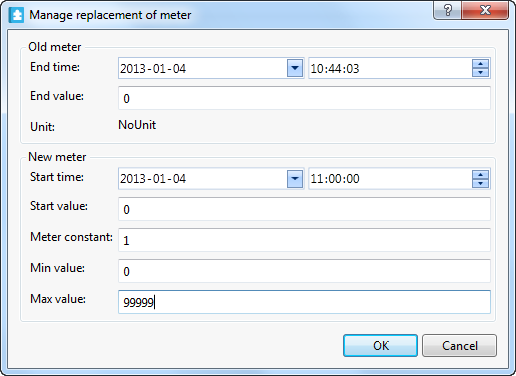Explicación de procesos
Cómo crear un registro de tendencias del contador
Puede usar el registro de tendencias del contador para registrar el valor de un contador y realizar cálculos de consumo con independencia de si se cambia o se reinicia el contador.
En WorkStation, en el panel Árbol del sistema , seleccione la carpeta o el servidor SmartStruxure en el que desee crear el registro de tendencias.
En el menú Archivo , apunte a Nuevo y haga clic en Tendencia .
Selecione Registro de tendencias del contador .
action_zoom_plus_stroke 
En el cuadro Nombre , escriba un nombre para el registro de tendencias.
En Descripción , escriba una descripción.
Haga clic en Siguiente .
En el cuadro Variable registrada , introduzca la variable que desee registrar.
action_zoom_plus_stroke 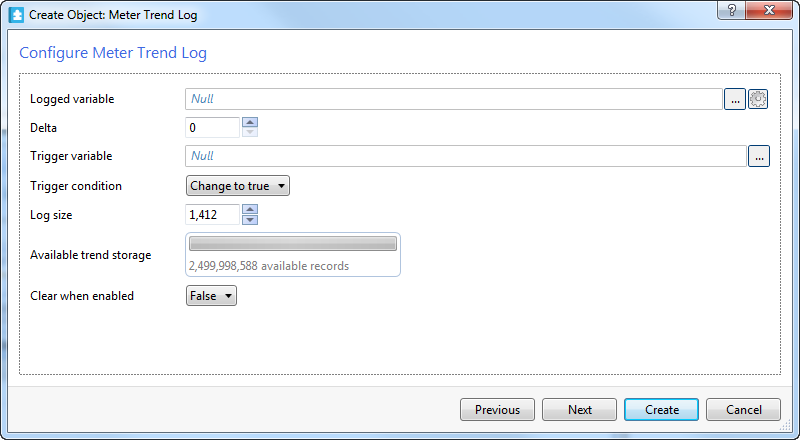
Haga clic en Establecer unidad
.action_zoom_plus_stroke 
Seleccione una unidad para los valores del registro de tendencias.
action_zoom_plus_stroke 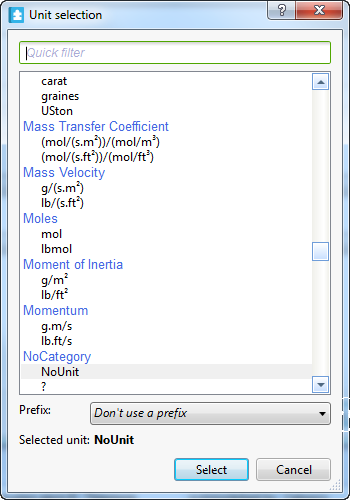
En el cuadro Prefijo , seleccione el prefijo de la unidad.
Haga clic en Seleccionar .
En el cuadro Delta , introduzca el cambio de valor mínimo que inicia un nuevo registro.
En el cuadro Variable desencadenante , introduzca la variable que inicia el registro.
En el cuadro Condición desencadenante , seleccione cuándo registrar el valor de la variable registrada.
Seleccione Cambiar a verdadero para registrar el valor de la variable registrada cuando la variable desencadenante se convierta en verdadera.
Seleccione Cambiar a falso para registrar el valor de la variable registrada cuando la variable desencadenante se convierta en falsa.
Seleccione Todos los cambios para registrar el valor de la variable registrada en cualquier momento en que la variable desencadenante cambie de estado.
En el cuadro Tamaño de registro , seleccione el número de registros que desea registrar antes de sobrescribir los antiguos.
En el cuadro Almacenamiento de tendencias disponible , compruebe que no se exceda el número de registros disponibles.
En el cuadro Borrar cuando esté habilitado , seleccione Verdadero para borrar el registro de tendencias cada vez que esté activado el registro de tendencias.
Haga clic en Siguiente .
En el cuadro Hora de inicio , introduzca la hora en que se instaló el contador.
action_zoom_plus_stroke 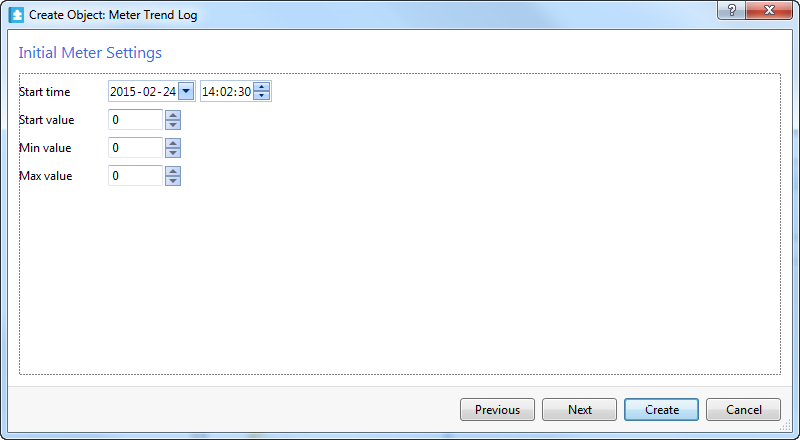
En el cuadro Valor de inicio , introduzca el valor que tenía el contador cuando se instaló.
En el cuadro Constante de contador , introduzca la constante del contador.
En el cuadro Valor mín. , introduzca el primer valor del contador al cambiar.
En el cuadro Valor máx. , introduzca el último valor del contador antes de cambiar.
Haga clic en Siguiente .
En el cuadro Registro de tendencias ampliado , haga clic en Buscar
para crear un registro ampliado y conectarlo al registro de tendencias.action_zoom_plus_stroke 
action_zoom_plus_stroke 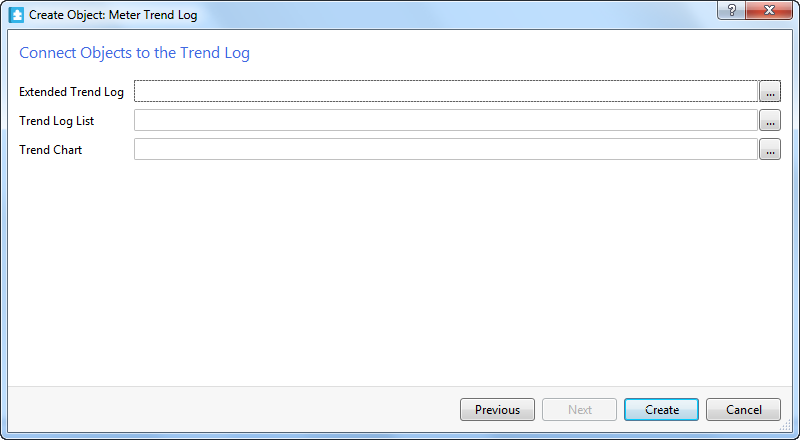
En el cuadro Lista de registro de tendencias , haga clic en Buscar
para crear una lista de registro de tendencias y conectarla al registro de tendencias.action_zoom_plus_stroke 
En el cuadro Gráfico de tendencias , haga clic en Buscar
para crear un nuevo gráfico de tendencias o conectar el registro de tendencias a un gráfico de tendencias existente.action_zoom_plus_stroke 
Haga clic en Crear .
El registro de tendencias del contador se crea en la carpeta seleccionada.
Cuando se crea un registro de tendencias del contador, tiene que añadir el valor actual del contador.
 Registros de tendencias del contador
Registros de tendencias del contador
 Gestionar sustitución de un contador
Gestionar sustitución de un contador
 Almacenamiento de entradas en el registro
Almacenamiento de entradas en el registro